Microsoft Excel ile sadece verileri depolamak ve analiz etmekle kalmaz, aynı zamanda tablo yapınızı kolayca ayarlayabilirsiniz. Bazen iyi yapılandırılmış bir tablonuz olabilir, ancak sütun ve satırların düzeni ihtiyaçlarınıza uymayabilir. İşte işte Transpoze işlevi devreye giriyor - verileri yataydan dikeye ve tam tersine hızlı ve pratik bir şekilde değiştirme olanağı sunan, her şeyi elle manuel olarak değiştirmenize gerek kalmadan. Bu kılavuz, verilerinizin düzenini artırmak için Transpoze işlevini daha etkili bir şekilde nasıl kullanabileceğinize dair adım adım bir genel bakış sunar.
En Önemli Bulgular
- Transpoze işlevi, bir tablonun sütunlarını ve satırlarını tersine çevirmenizi sağlar.
- Verileri kopyalayabilir ve istediğiniz yere transpoze edilmiş şekilde yapıştırabilirsiniz.
- Birkaç tıklamayla, işinizi kolaylaştıran çekici ve kullanışlı bir veri yapısı oluşturabilirsiniz.
Adım Adım Kılavuz
İlk önce, transpoze etmek istediğiniz tabloyu inceleyin. Örneğin, satış ve çalışanlara göre sıralanmış bir çalışan tablonuz olabilir. Düzenin beklentilerinize uymadığı olabilir ve verileri çalışanlar dikey olarak listelenirken aylar sütunlar olarak gösterilmesini tercih edebilirsiniz.
Başlamak için, transpoze etmek istediğiniz tablonun alanını seçin. Bu örnekte, Rene'den Jennifer'a olan Çalışanlar için Satış Tablosu. Yani, tersine çevirmek istediğiniz bu alana tıklayın.
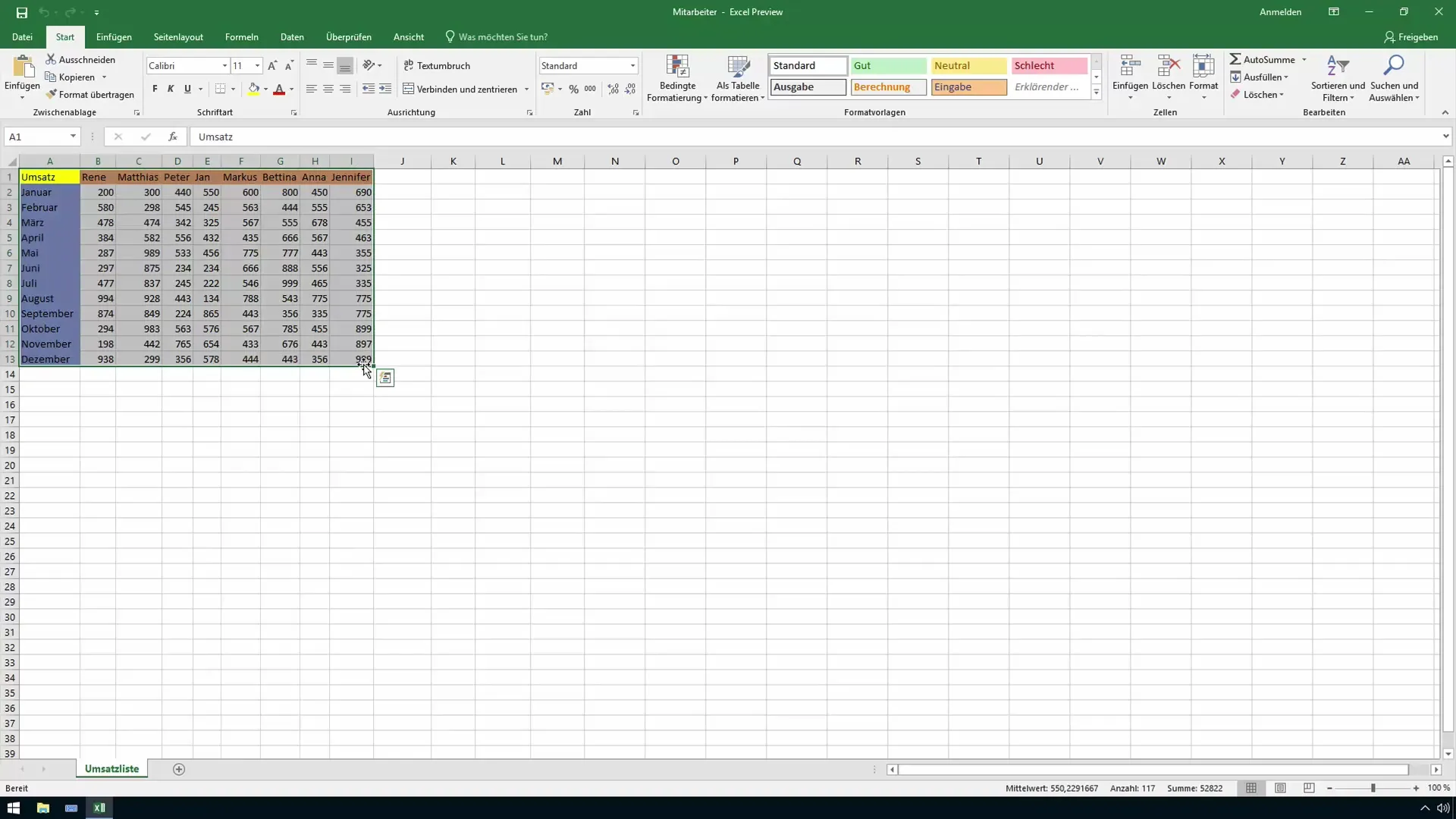
Şimdi verileri kopyalamak için zamanı geldi. "Başlat" menüsü altındaki "Kopyala" düğmesine tıklayarak verileri daha sonra istediğiniz yere tersine çevrilmiş şekilde yapıştırmak için gerekli adımı atın.
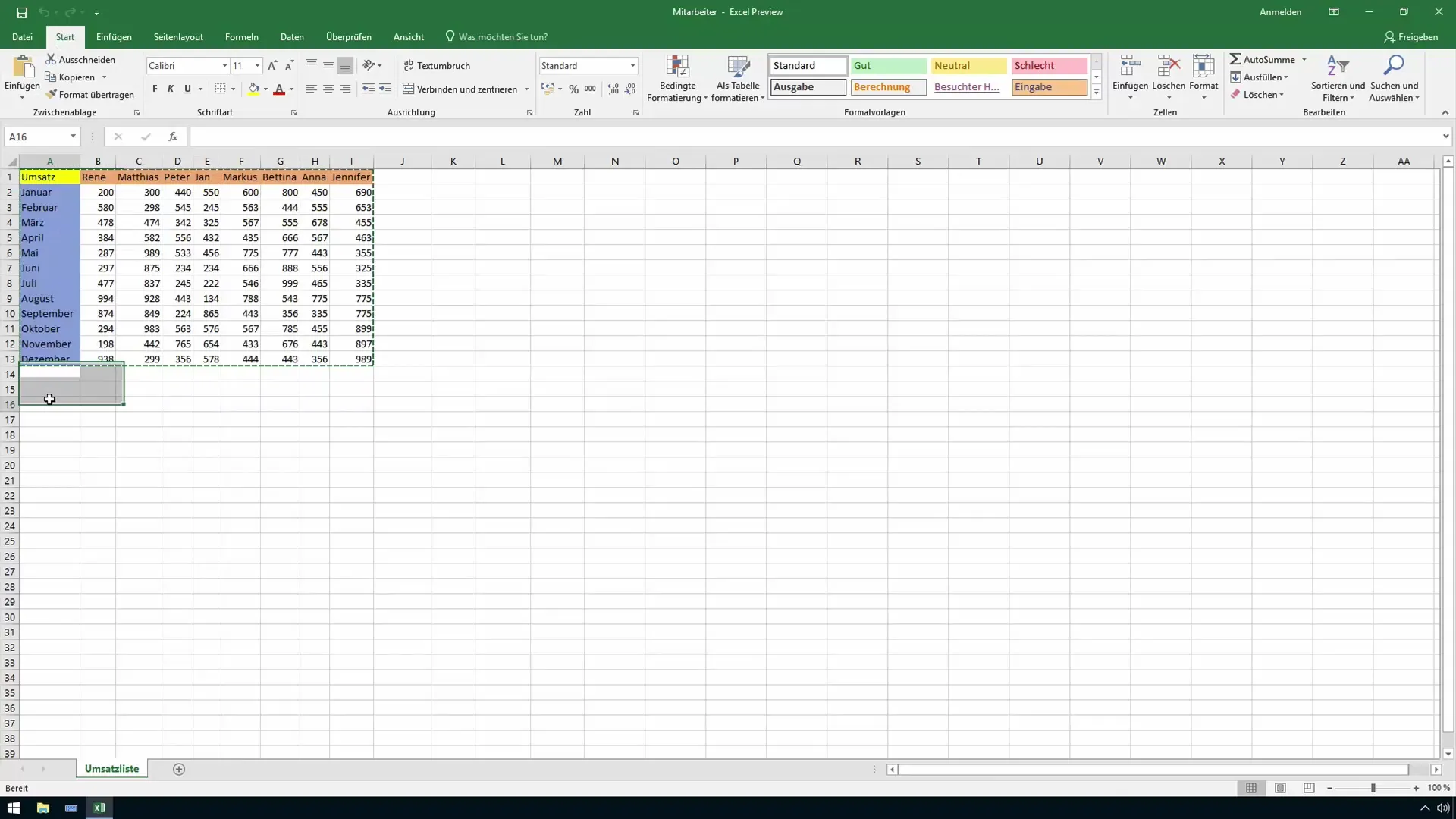
Kopyaladıktan sonra, transpoze edilen verilerin yapıştırılacağı yeni alanı seçin. Satırların genişlikte kaydığını unutmamak önemlidir, bu nedenle yeterli alan seçin.
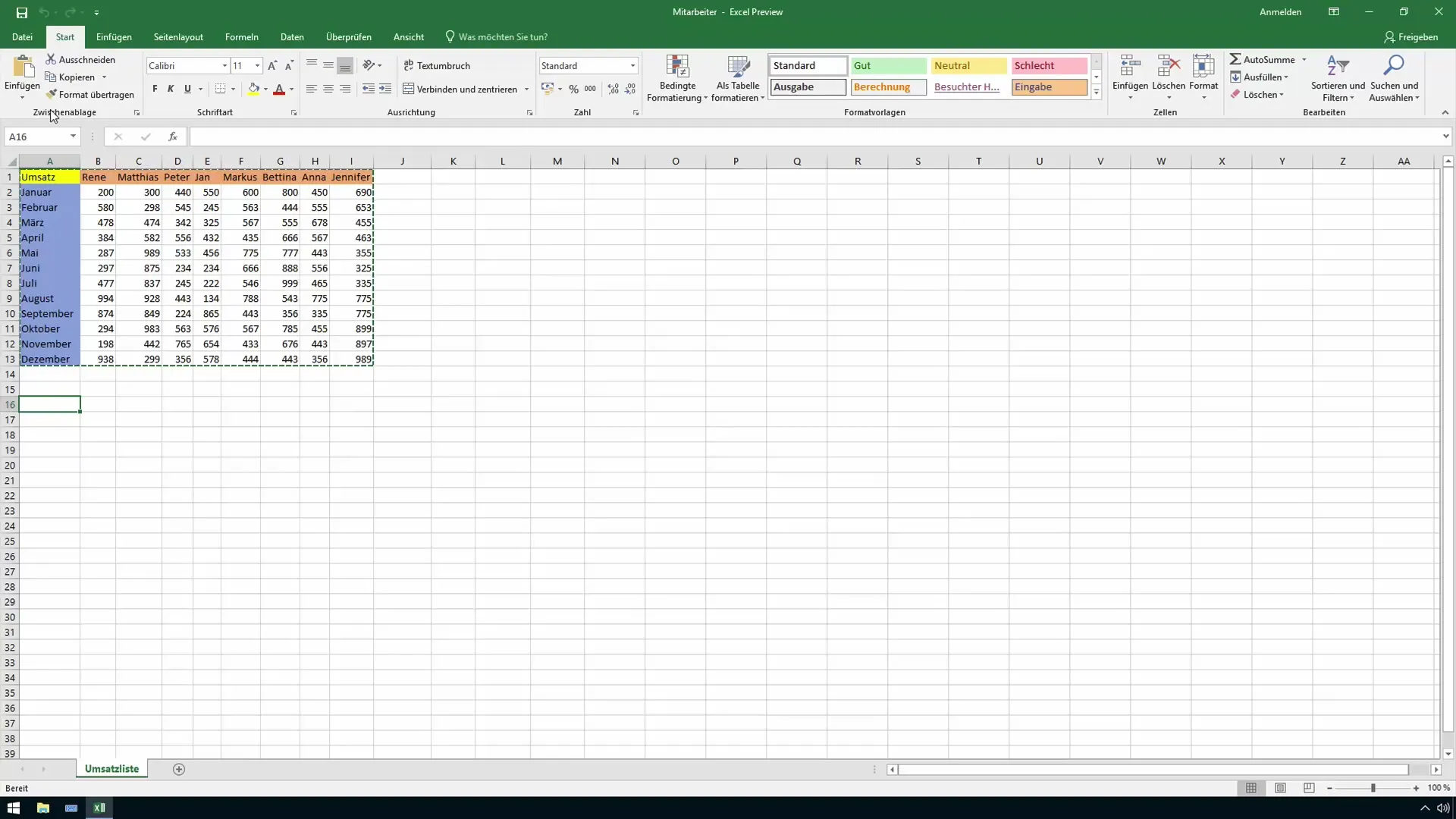
Şimdi kritik adıma geliyoruz: "Yapıştır" üzerine tıklayarak ek yapıştırma seçeneklerini görebileceğiniz küçük ok simgesine tıklayın. Burada verileri transpoze etmeyi sağlayan özel alanı bulacaksınız.
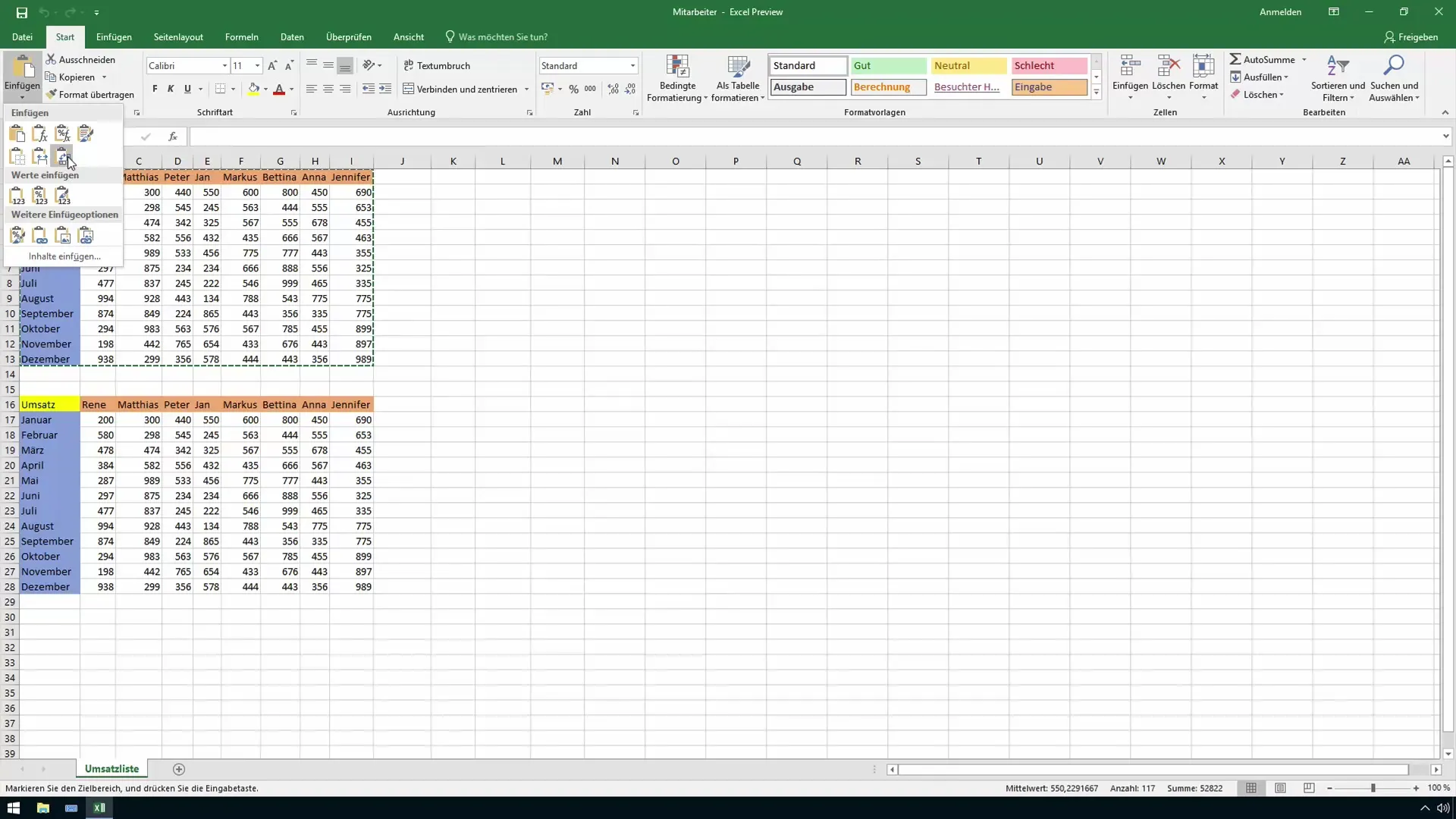
Transpoze seçeneğine tıkladığınızda, transpoze edilen tablonun hemen bir önizlemesini göreceksiniz. Şimdi açık: Veriler tam ters şekilde görüntüleniyor. Çalışan Markus şimdi Ocak ayında 600 ve Şubat ayında 563 alıyor ve genel bakış önemli ölçüde geliştirilmiş durumda.
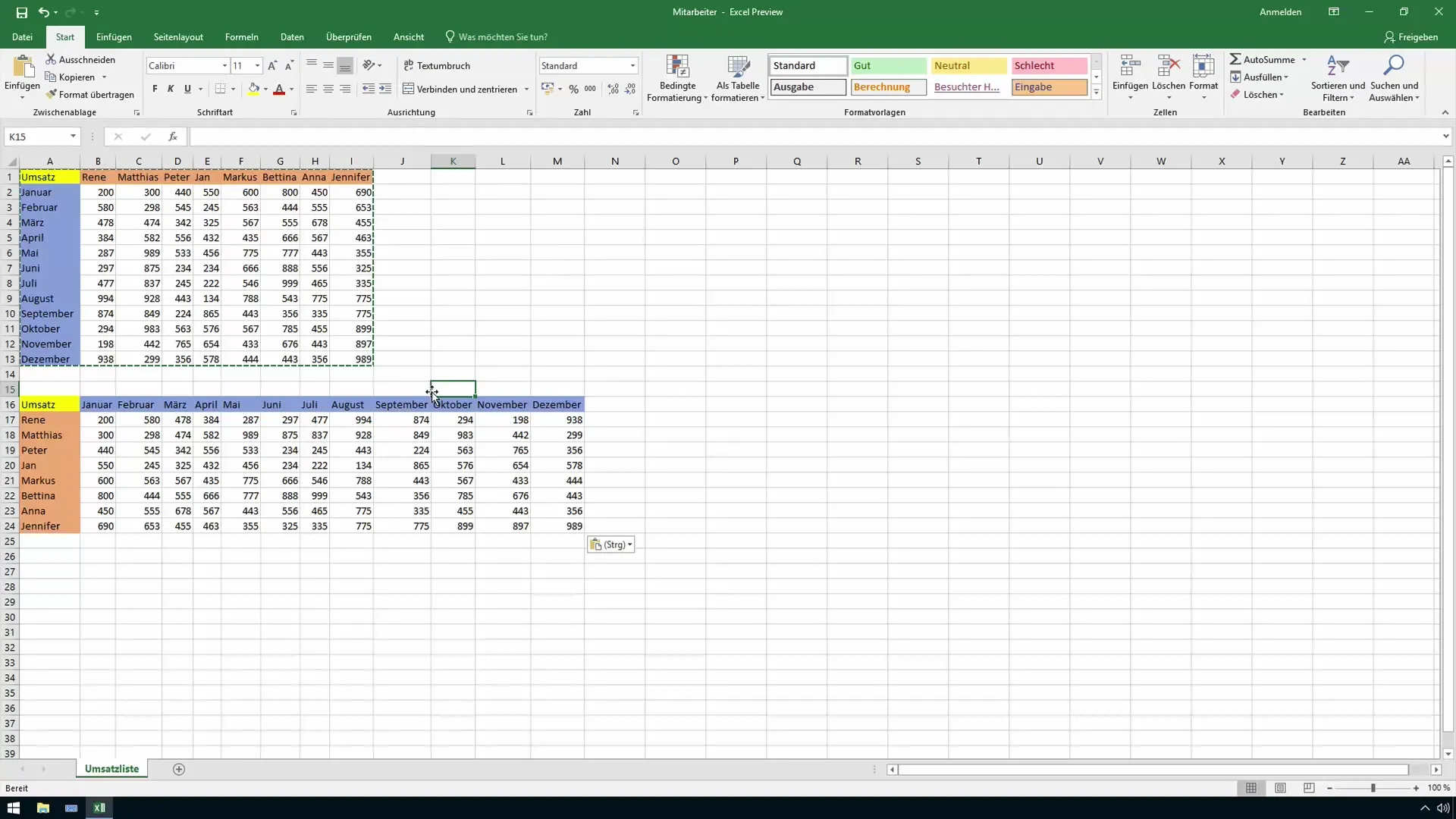
Bir tıklamayla tablonun düzenini değiştirdiniz ve bunu karmaşık formüller veya biçimlendirmeler olmadan yaptınız. Bu işlevi diğer çalışan tabloları veya herhangi başka bir veri yapısı için de kullanabileceğiniz kadar basittir.
Bu kısa ders, transpoze işlevinin sadece zaman kazandırmakla kalmayıp aynı zamanda veri yapınızı önemli ölçüde iyileştirdiğini göstermektedir. Bazen, ofis verimliliğinize en büyük etkisi olan küçük araçlar olabilir. Bu tekniği günlük işinizde veya diğer Excel belgelerinizde nerede kullanabileceğinizi düşünün.
Özet
Excel'deki Transpoze işlevi, verilerin düzenini hızlı ve etkili bir şekilde değiştirmenize izin veren basit ancak güçlü bir araçtır. Kopyalama ve yapıştırma ile tablolarınızın anlaşılırlığını artırabilir ve aynı zamanda zaman kazanabilirsiniz. Bu kılavuzla, Transpoze işlevini nasıl en iyi şekilde kullanacağınızı öğrenirsiniz.
Sık Sorulan Sorular
Excel'deki Transpoze işlevi nasıl çalışıyor?Transpoze işlevi, belirli bir alanı kopyalayarak ve yeni bir konumda transpoze edilmiş şekilde yapıştırarak satırları ve sütunları değiştirmenize izin verir.
Büyük veri miktarları için işlevi kullanabilir miyim?Evet, Transpoze işlevini büyük veri miktarlarına uygulayabilirsiniz. Ancak transpoze edilen veriler için yeterli alan ayırmayı unutmayın.
Transpoze işleminden sonra kaynak değişiyor mu?Evet, transpoze edilen veriler yeni konumda ayrı olarak yapıştırılır. Orijinal tablo değişmez.
Transpoze işlevi eski Excel sürümlerinde çalışır mı?Evet, Transpoze işlevi, Excel'in farklı sürümlerinde mevcuttur, hem yeni hem de eski sürümlerde.


